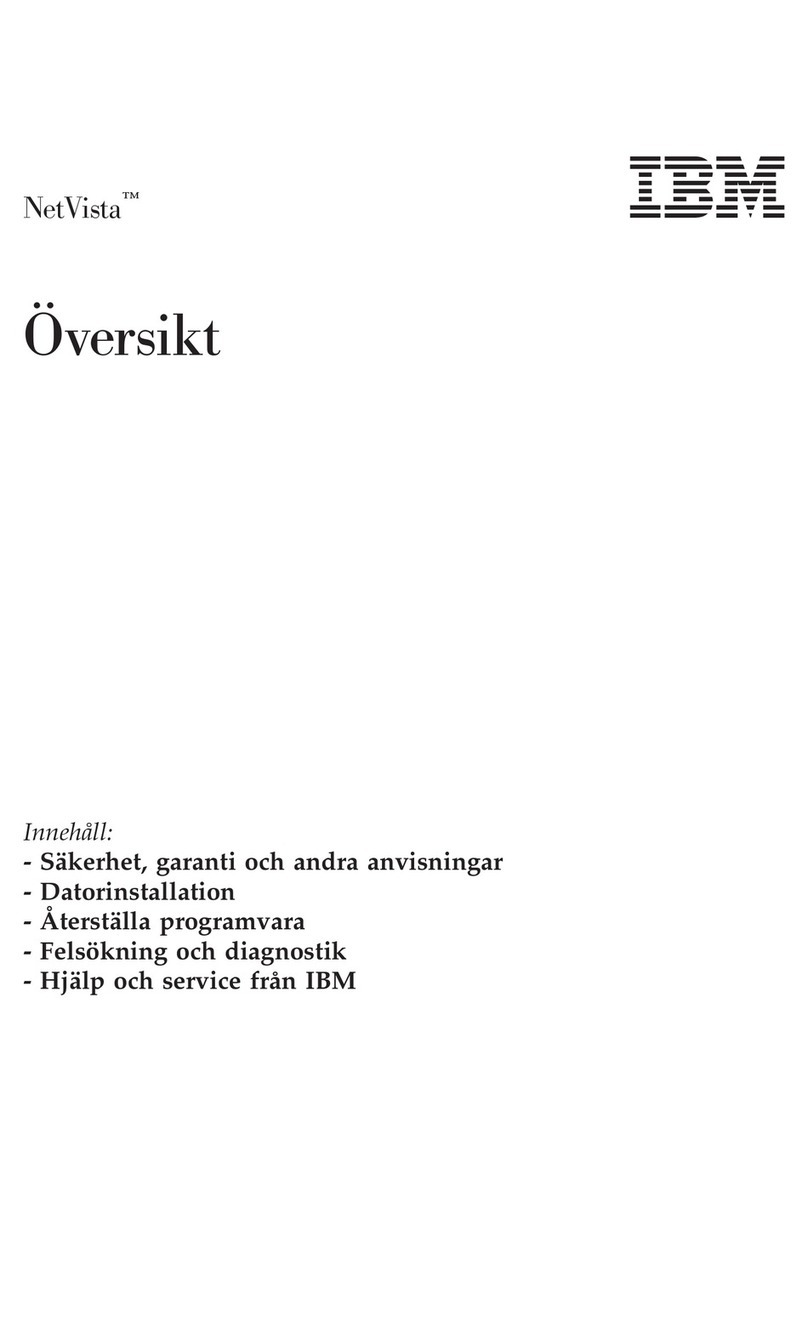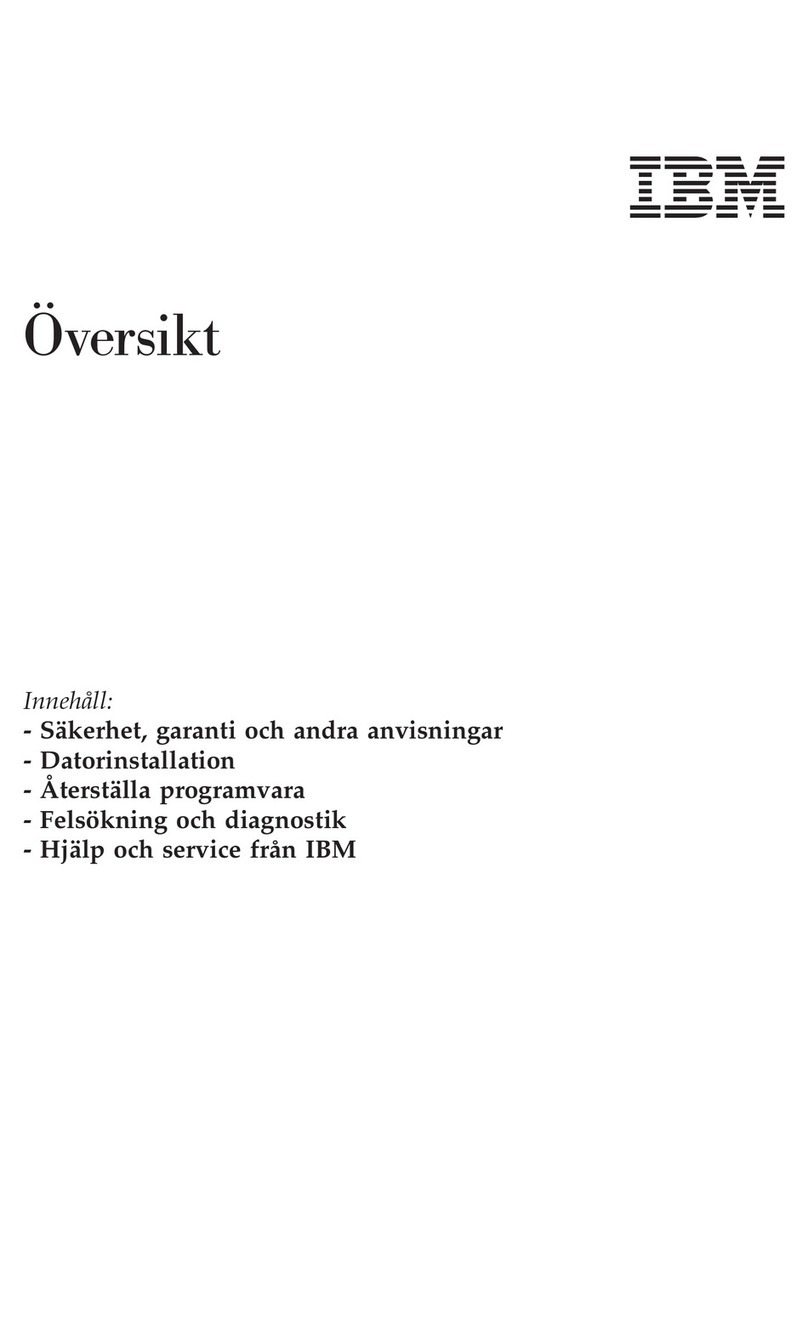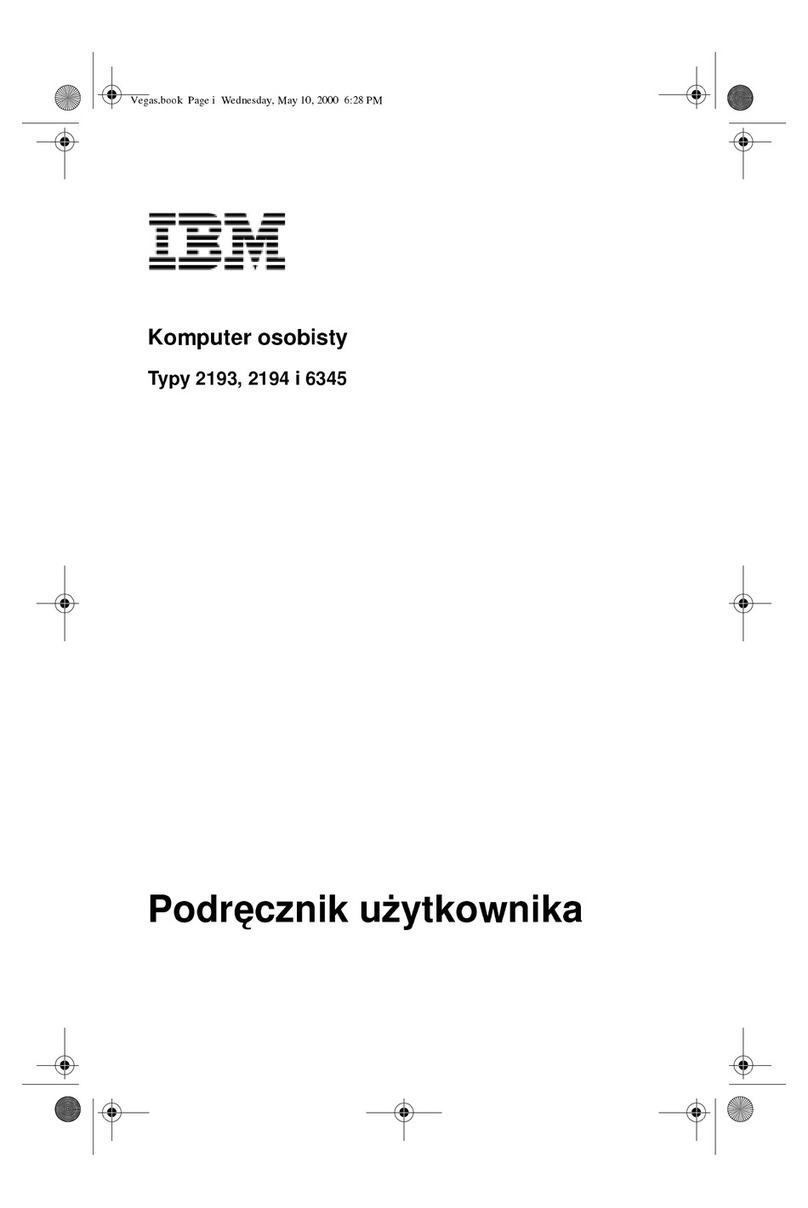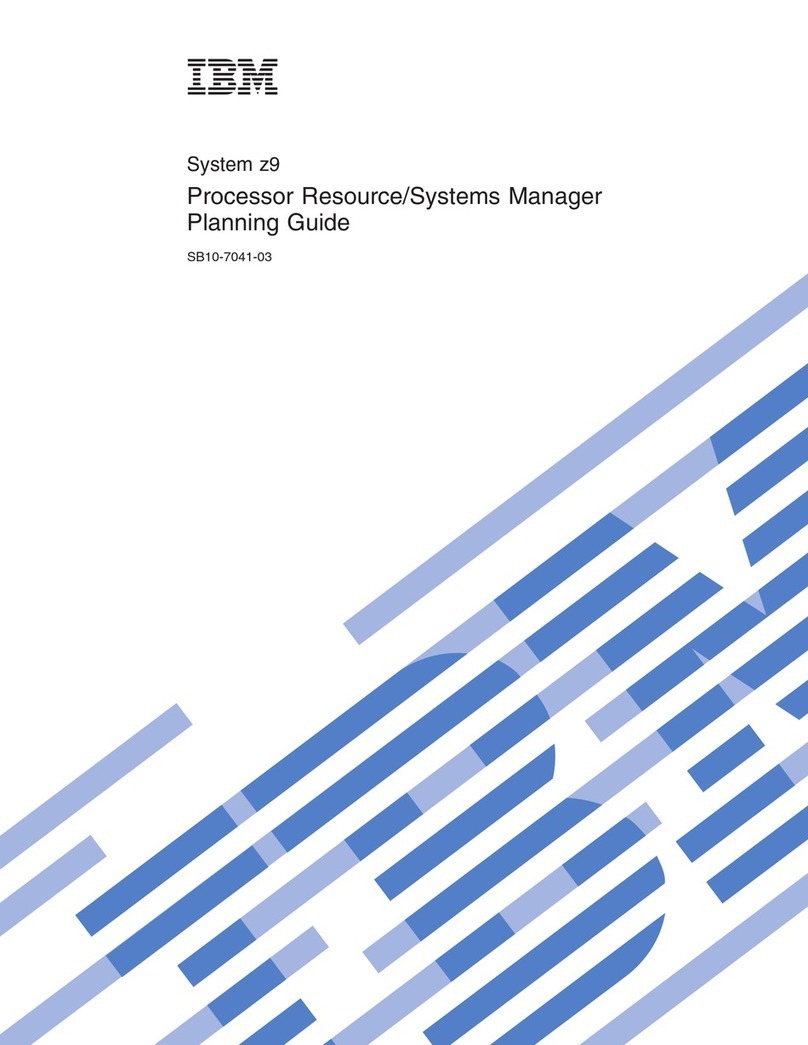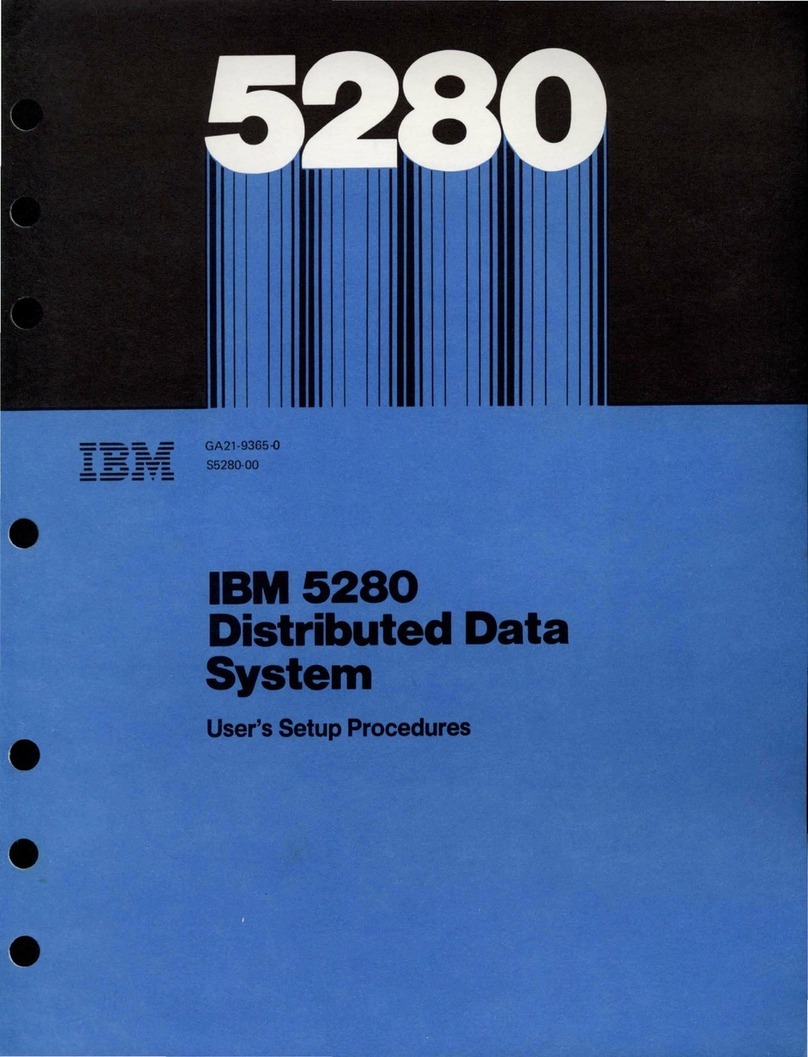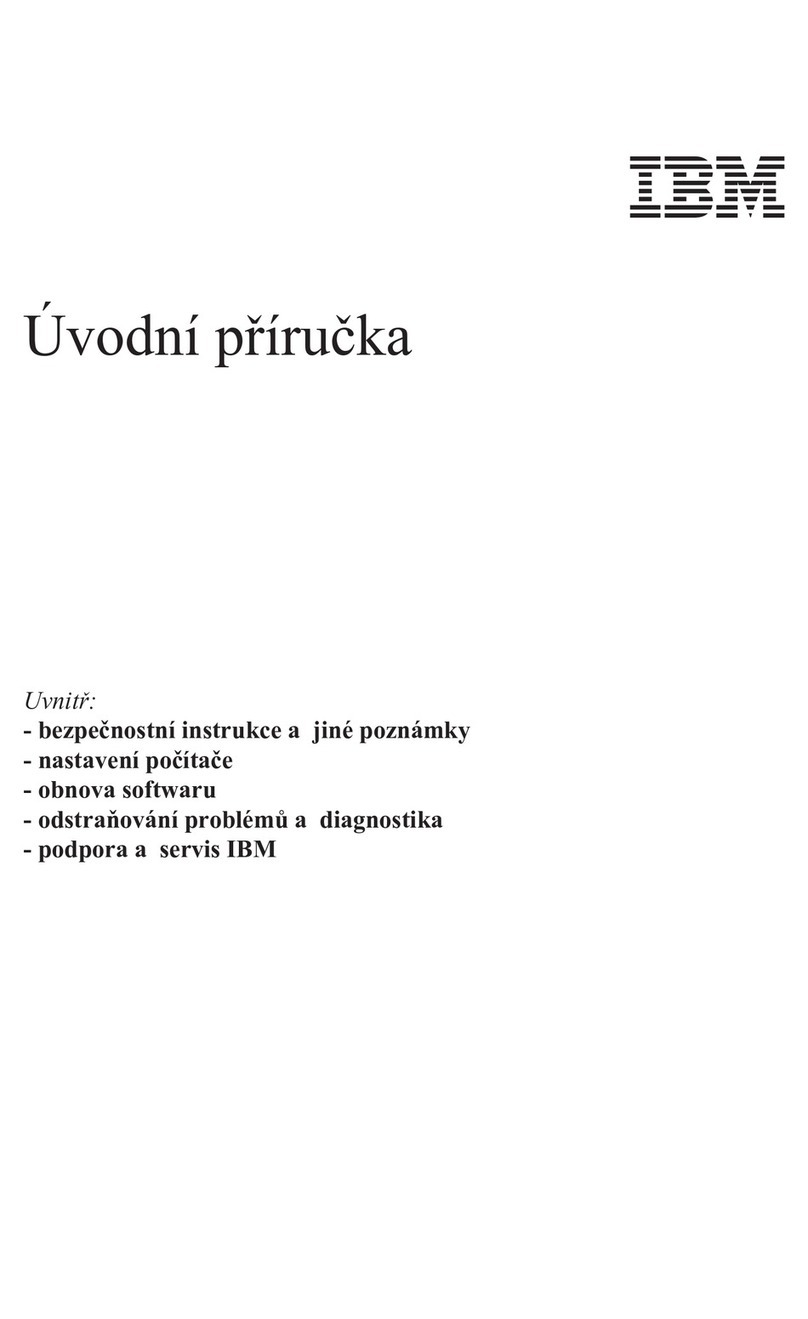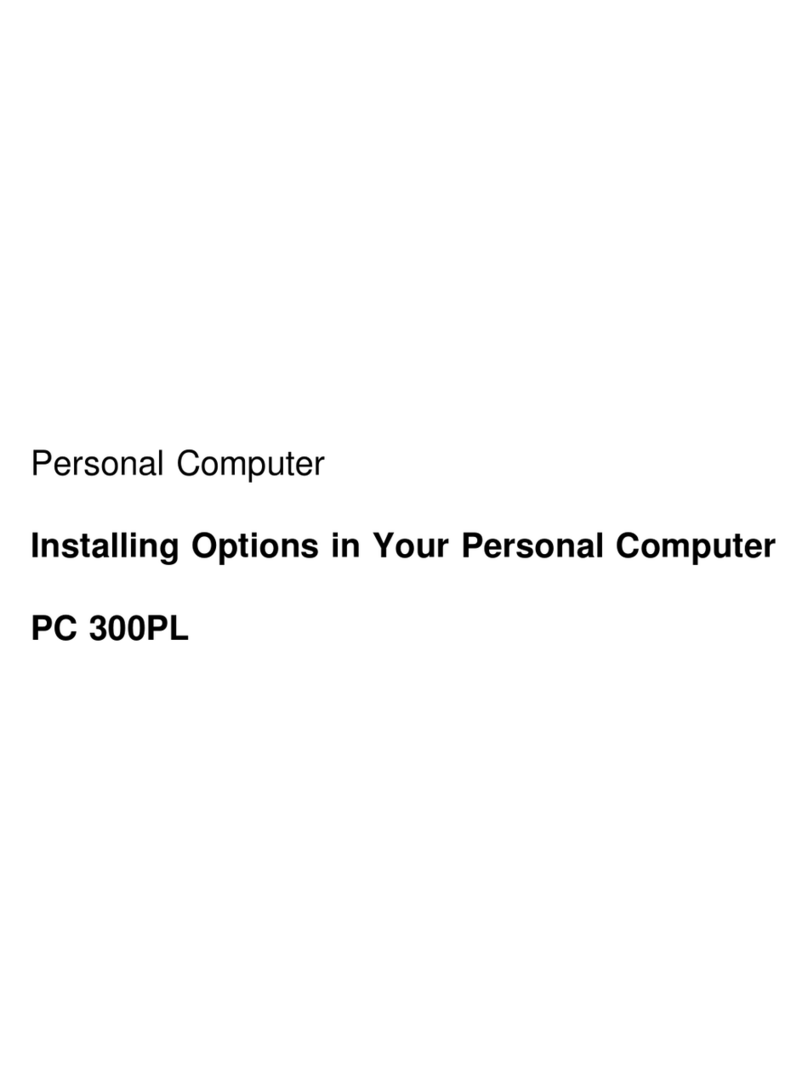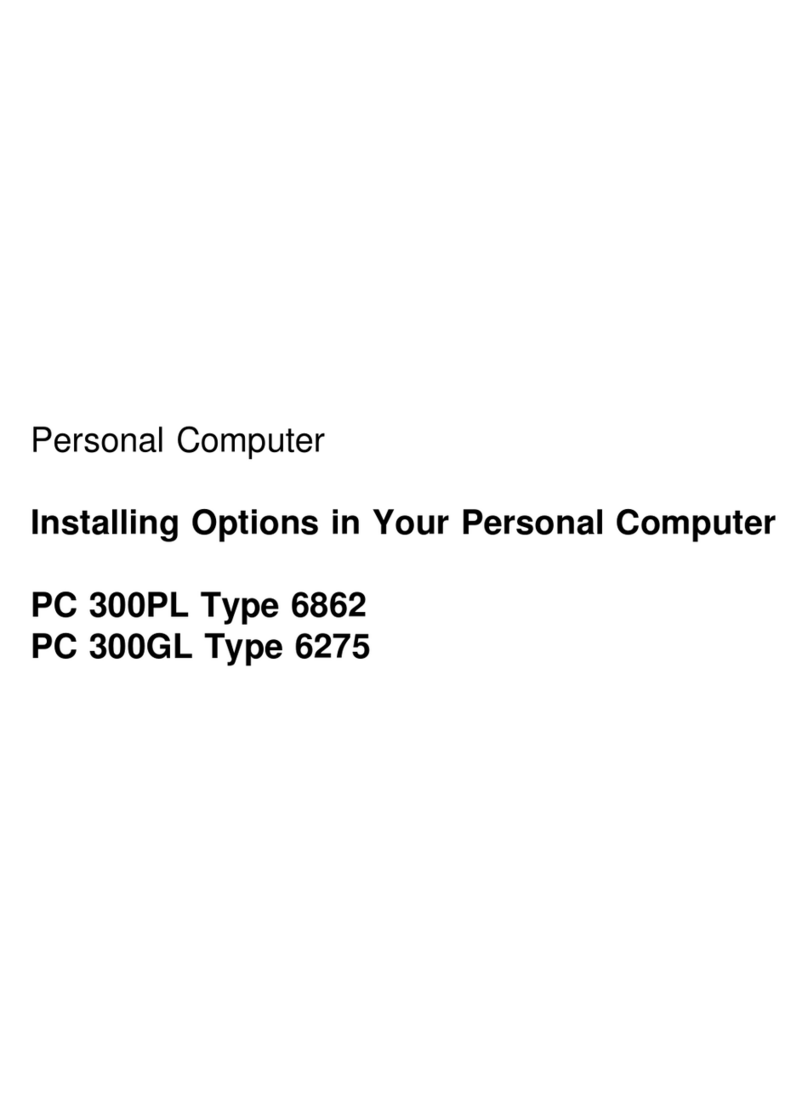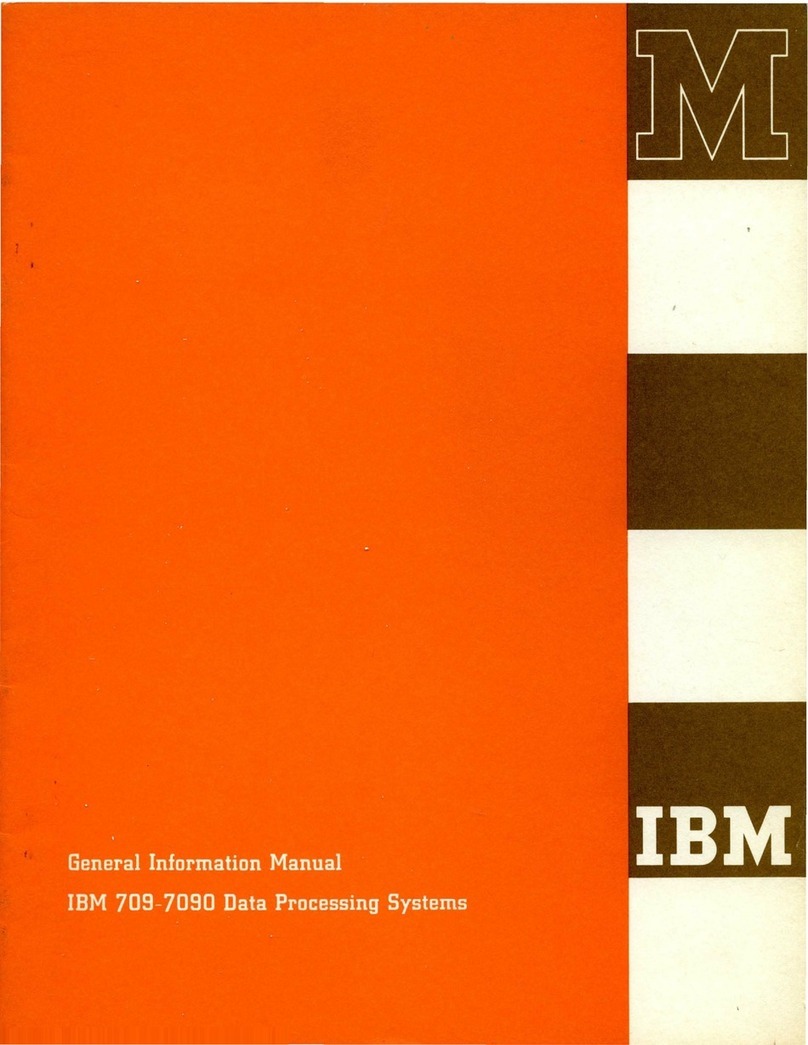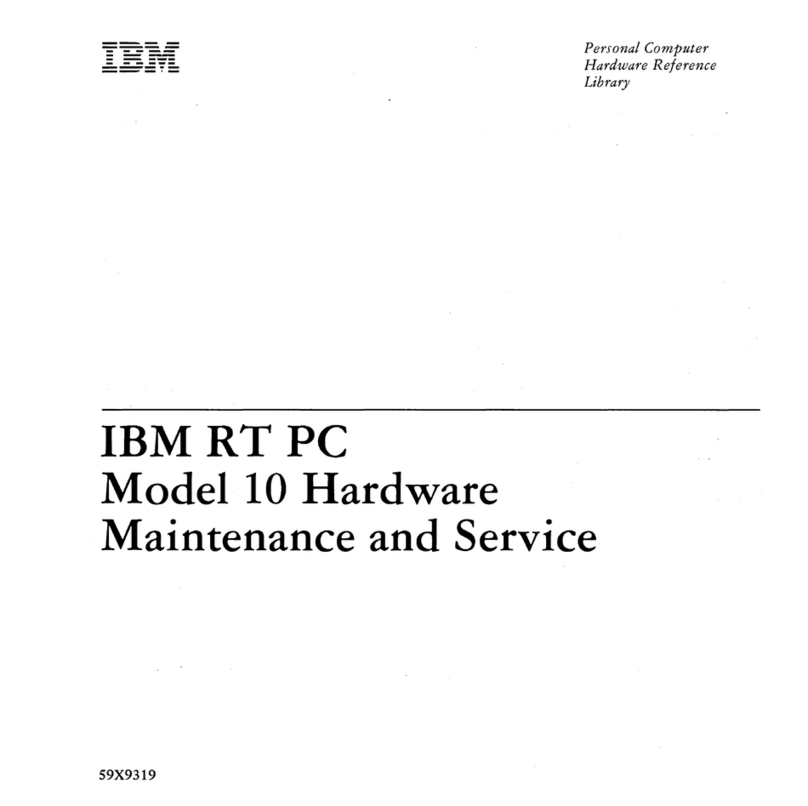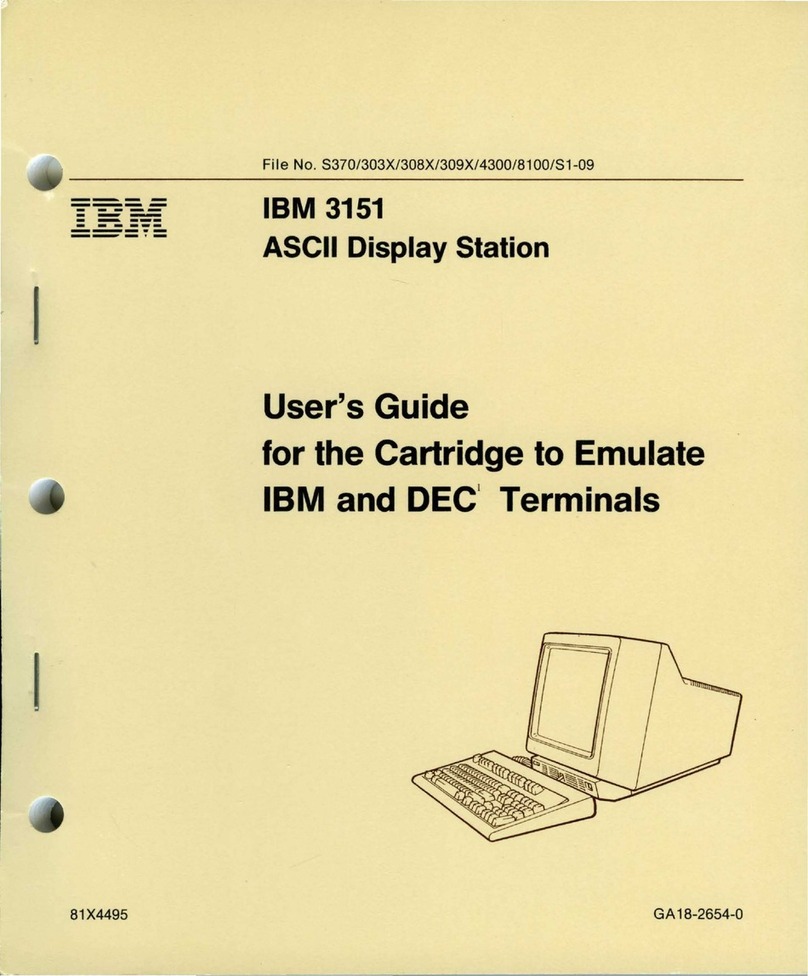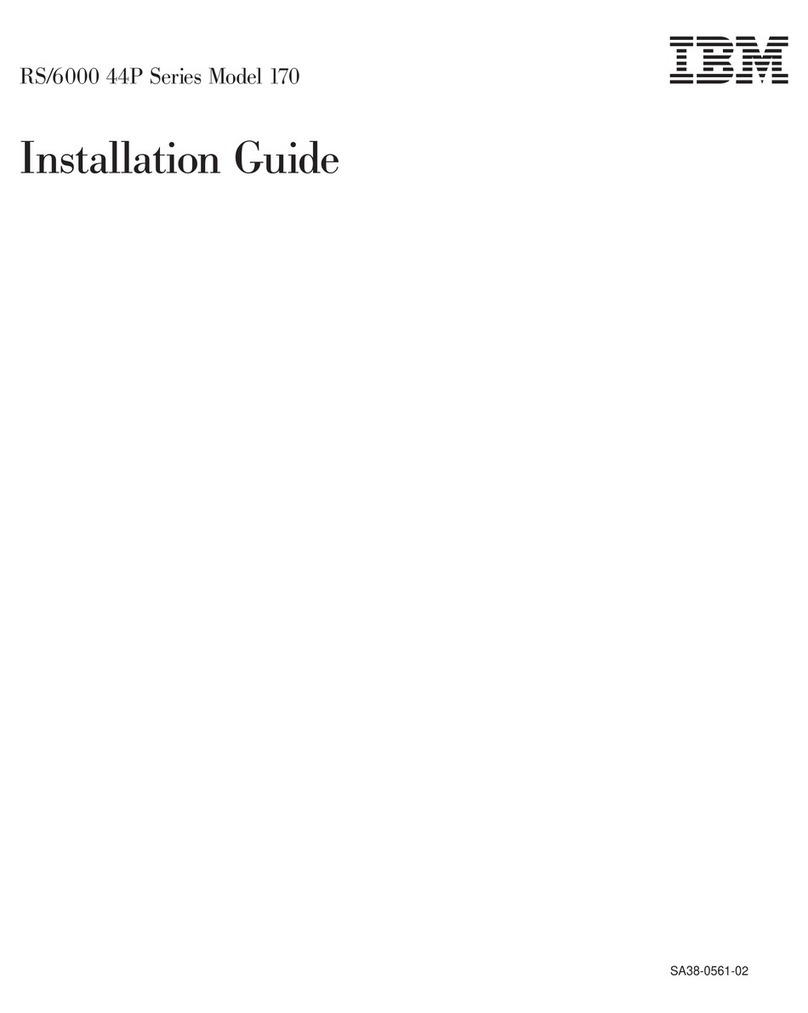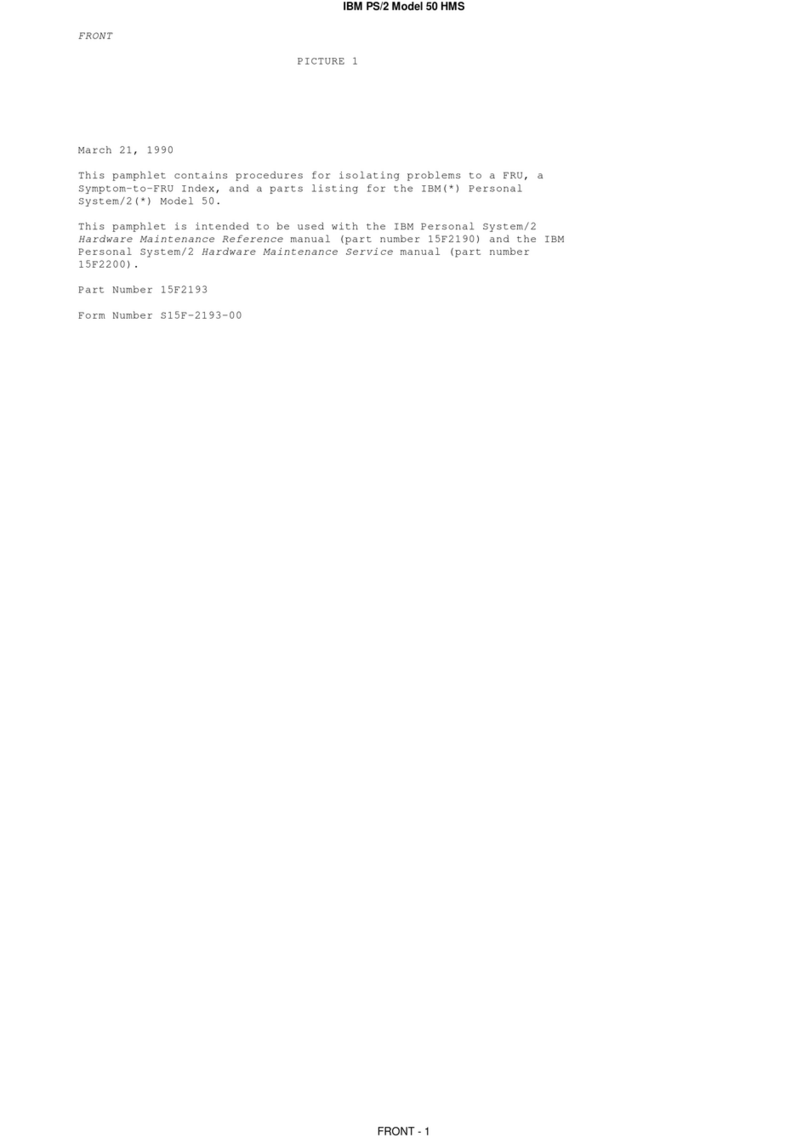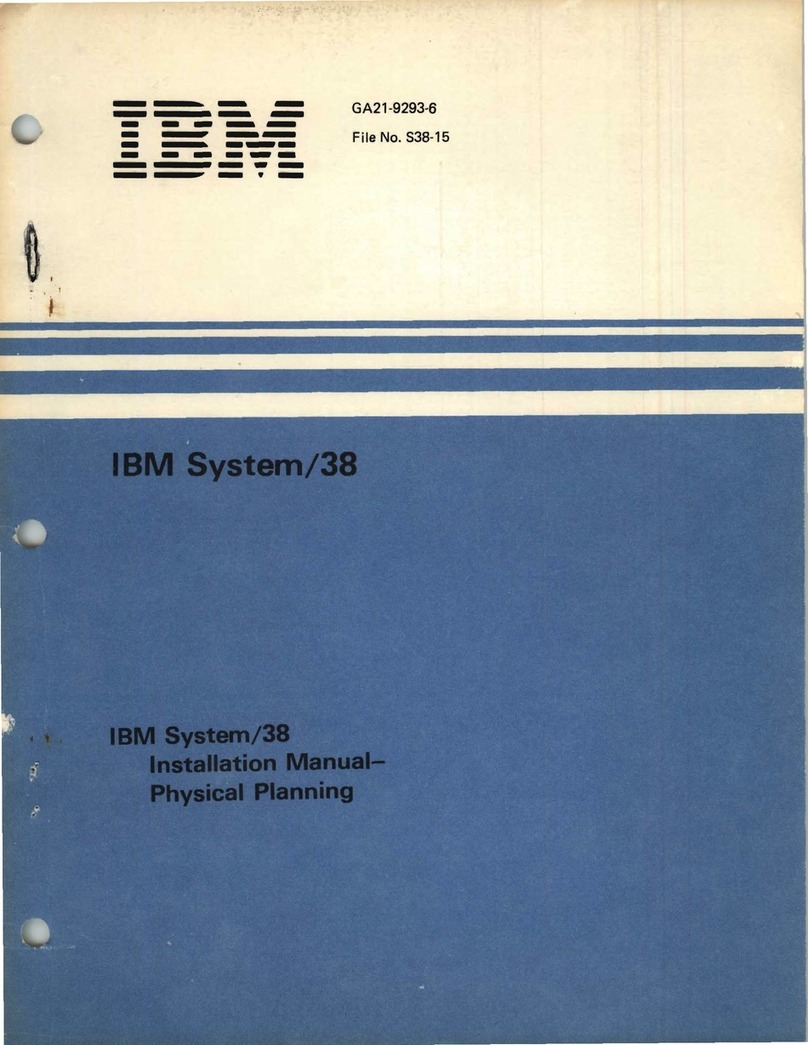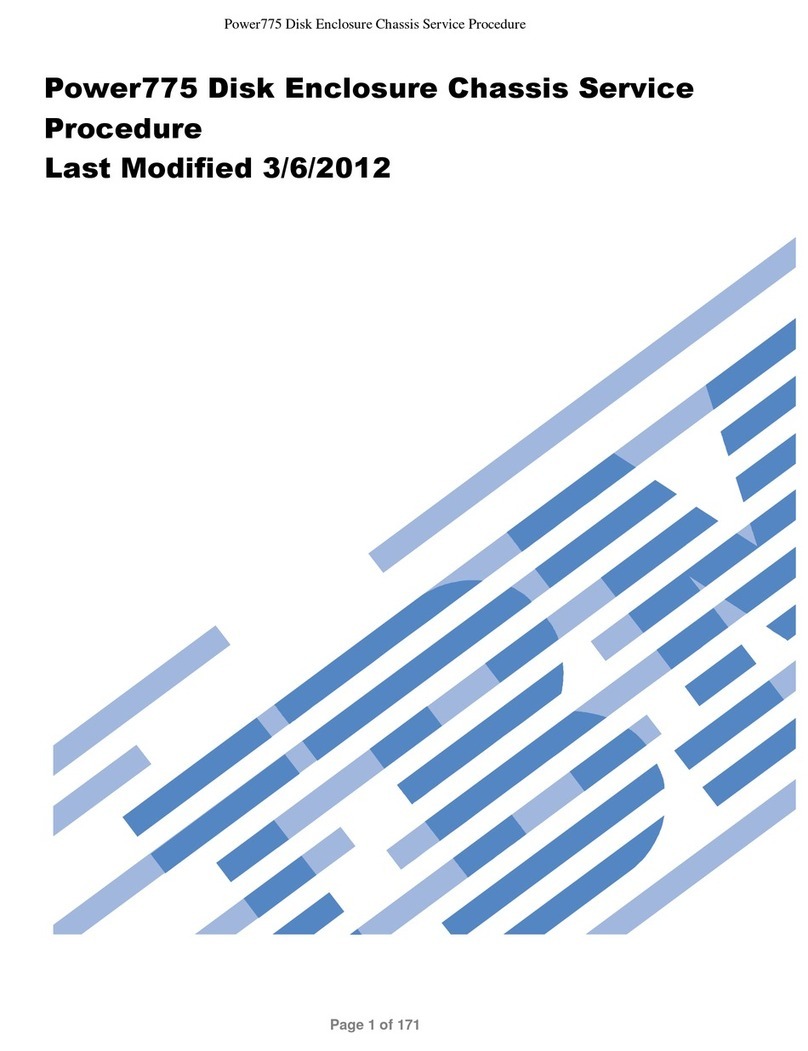Sadržaj
Napomene o sigurnosti ..................v
Napomena za litijum bateriju .................vii
Sigurnosne informacije za modem ................vii
Izjava o laserskoj sukladnosti .................viii
Poglavlje 1. Podešavanje vašeg računala ............1
Izbor položaja za vašeračunalo .................1
Ure>ivanje radnog prostora ..................1
Udobnost .......................1
Blještanje i osvjetljenje...................2
Cirkulacija zraka ....................2
Električne utičnice i dužine kablova ...............2
Spajanje kablova .....................2
USB konektori .....................4
Audio konektori .....................4
Ostali konektori ......................5
Uključivanje napajanja ....................5
Završavanje instalacije softvera .................6
CD s izborom softvera ...................6
Ostali operativni sistemi ..................6
Zatvaranje računala .....................6
Pristup do i ispis Vodiča za korisnike ...............7
Zapisivanje podataka o vašem računalu ...............7
Poglavlje 2. Otkrivanje problema i obnavljanje ..........9
Osnovno otkrivanje i rješavanje problema ..............9
Šifre grešaka......................10
Obnavljanje softvera ....................11
Obnavljanje operativnog sistema ...............11
Instaliranje drugih operativnih sistema ..............13
Obnavljanje pogonitelja ure>aja................13
Poglavlje 3. Dobivanje informacija, pomoći i servisa ........15
Dobivanje informacija ...................15
Korištenje World Wide Weba ................15
Dobivanje informacija putem faks ure>aja.............15
Dobivanje pomoći i servisa ..................16
Upotreba dokumentacije i dijagnostičkih programa ..........16
Pozivanje servisa ....................16
Ostali servisi .....................18
Kupovina dodatnih usluga ..................19
Dodatak. Jamstvo za proizvod i napomene ...........21
©Autorska prava IBM Corp. 2000 iii